當今社群媒體內容的在地化技術已被證實能有效增加全球觀眾的曝光率。根據統計,觀眾每日在 YouTube 上觀看配音影片的總時長已超過 200 萬小時。那麼,為什麼不將您的頻道影片翻譯成其他語言,擴展全球影響力呢?本文將帶您深入了解如何翻譯社群媒體內容,以實現更廣泛的觀眾觸及。
除了掌握翻譯多個社群媒體平台內容的技巧外,您還可以探索先進的影片音訊翻譯工具,這些工具利用人工智慧提供高精度翻譯。立即了解如何利用這些工具,提升您的內容觸及率,讓您的頻道在全球舞台上閃耀!
簡單好用的影片編輯工具,讓你輕鬆利用 AI 技術翻譯任何 YouTube 影片!

第一部分:輕鬆在熱門社群平台上自動翻譯影片
當外語影片讓你感到困惑嗎?不再煩惱!掌握如何在各大社群媒體平台上自動翻譯影片,讓你輕鬆了解內容。我們提供了全面的指南,涵蓋 TikTok 和 Instagram 影片的翻譯方法:
1. TikTok
TikTok因其出色的短影片分享功能在全球贏得了廣泛的讚譽,目前擁有超過20億使用者。這個平台讓使用者能夠創作並分享內容,獲得來自世界各地的觀眾關注,同時也集結了來自全球的知識與創意。
然而,許多觀眾在觀看外語內容時會遇到困難。為了幫助他們更輕鬆地理解並享受 TikTok 影片,我們提供了一個簡易指南,教您如何翻譯 TikTok 影片並以母語觀賞:
步驟1:首先,點選畫面右下角的「個人資料」圖示。進入您的個人資料後,找到並點選右上角的「選單」圖示。

步驟2:在彈出的選單中,選擇「設定和隱私」選項,這樣您就能進入設定頁面。
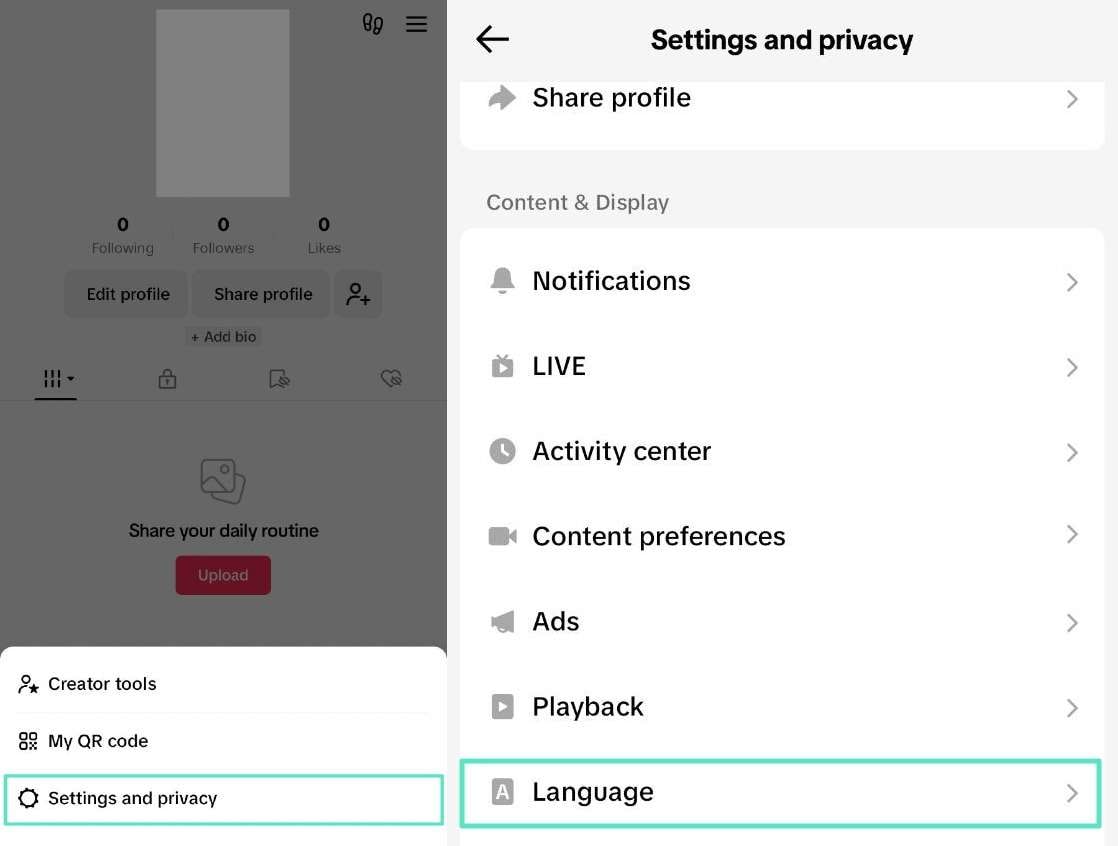
步驟3:在新的畫面中,您會看到「預設應用程式語言」和「首選語言」的選項。點選「翻譯語言」來選擇您希望翻譯的語言。此外,您還可以啟用「始終顯示翻譯」選項,這樣影片的描述和標題也會自動翻譯。
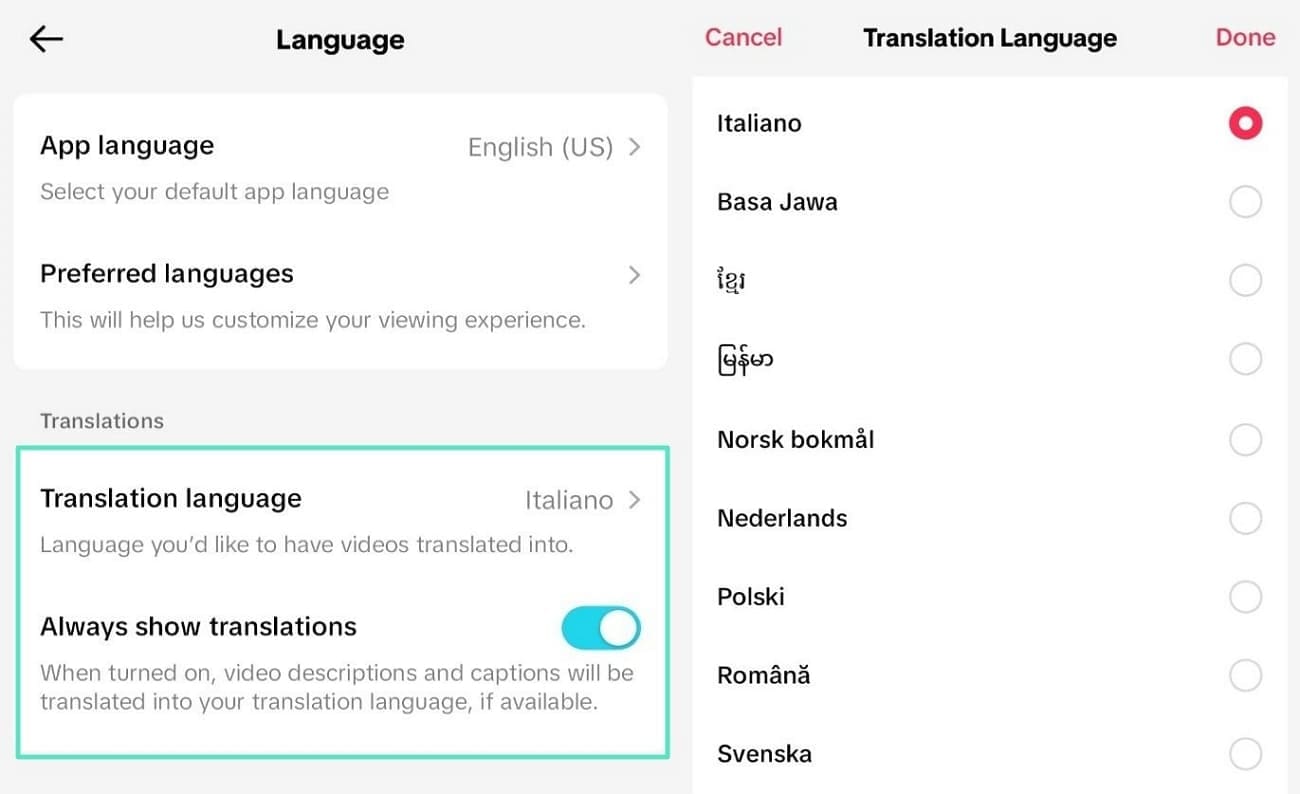
步驟4:最後,返回主畫面,檢查您觀看的影片是否已經按設定翻譯完成,確認其描述和字幕是否已經翻譯成您選擇的語言。
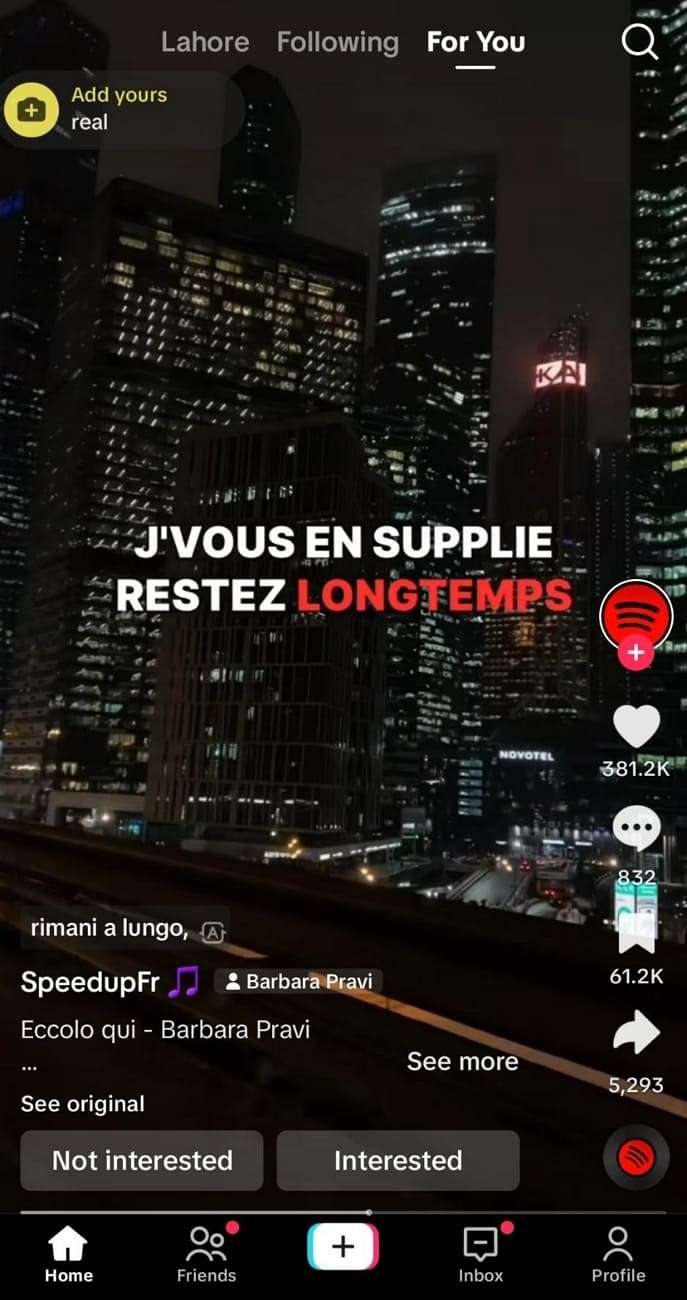
2. Instagram
Instagram 是全球最受歡迎的社群網路平台之一,支援32種語言,讓您輕鬆分享和組織精彩的媒體內容。無論是創意內容還是企業推廣,Instagram 都能幫助您擴展影響力,吸引更多觀眾。
然而,許多觀眾在觀看非母語內容時會遇到困難。為了幫助您突破語言障礙,提升影片的可及性與參與度,我們提供了一個簡單的指南,教您如何將 Instagram 影片翻譯成多種語言:
步驟1:首先,開啟 Instagram 應用程式,點選右下角的「個人檔案」圖示進入個人資料頁面。接著,點選螢幕右上角的「選單」圖示(三條橫線組成)。
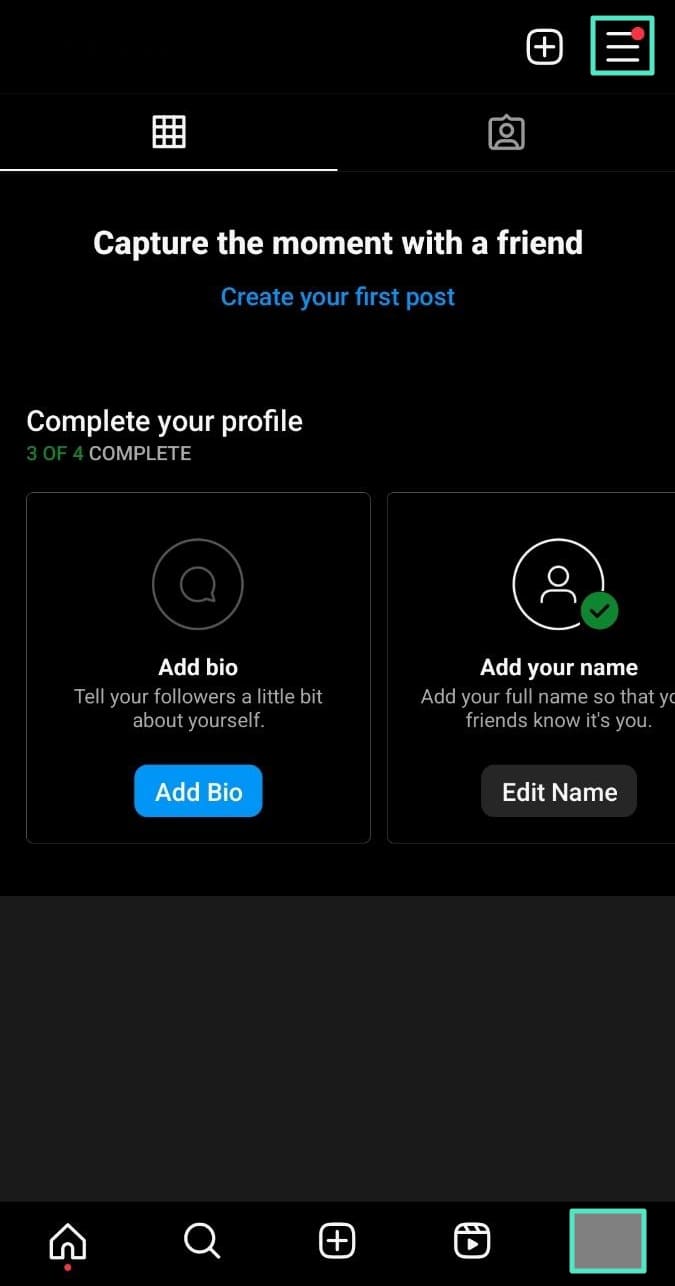
步驟2:在選單中,尋找並點選「設定與隱私」選項,進入設定頁面。
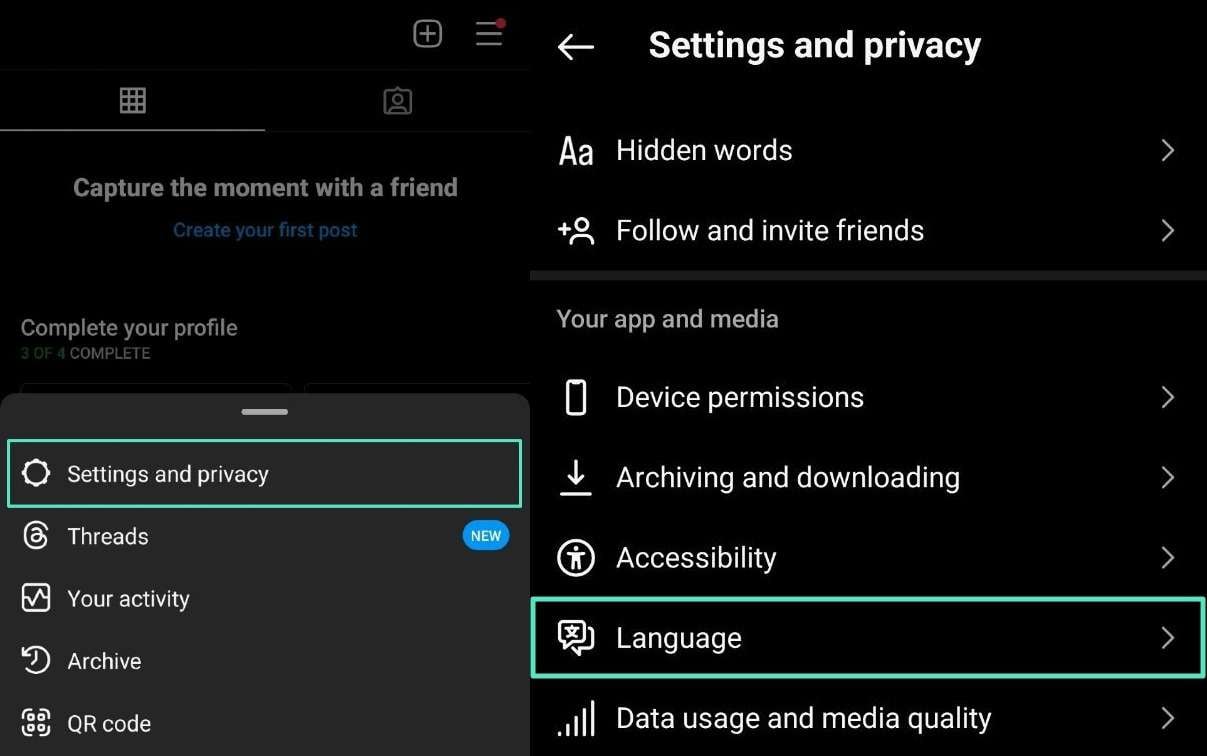
步驟3。找到「語言」選項後,您將看到一個包含多種語言的完整清單。從中選擇您所偏好的語言,在整個 Instagram 應用程式中進行更改!
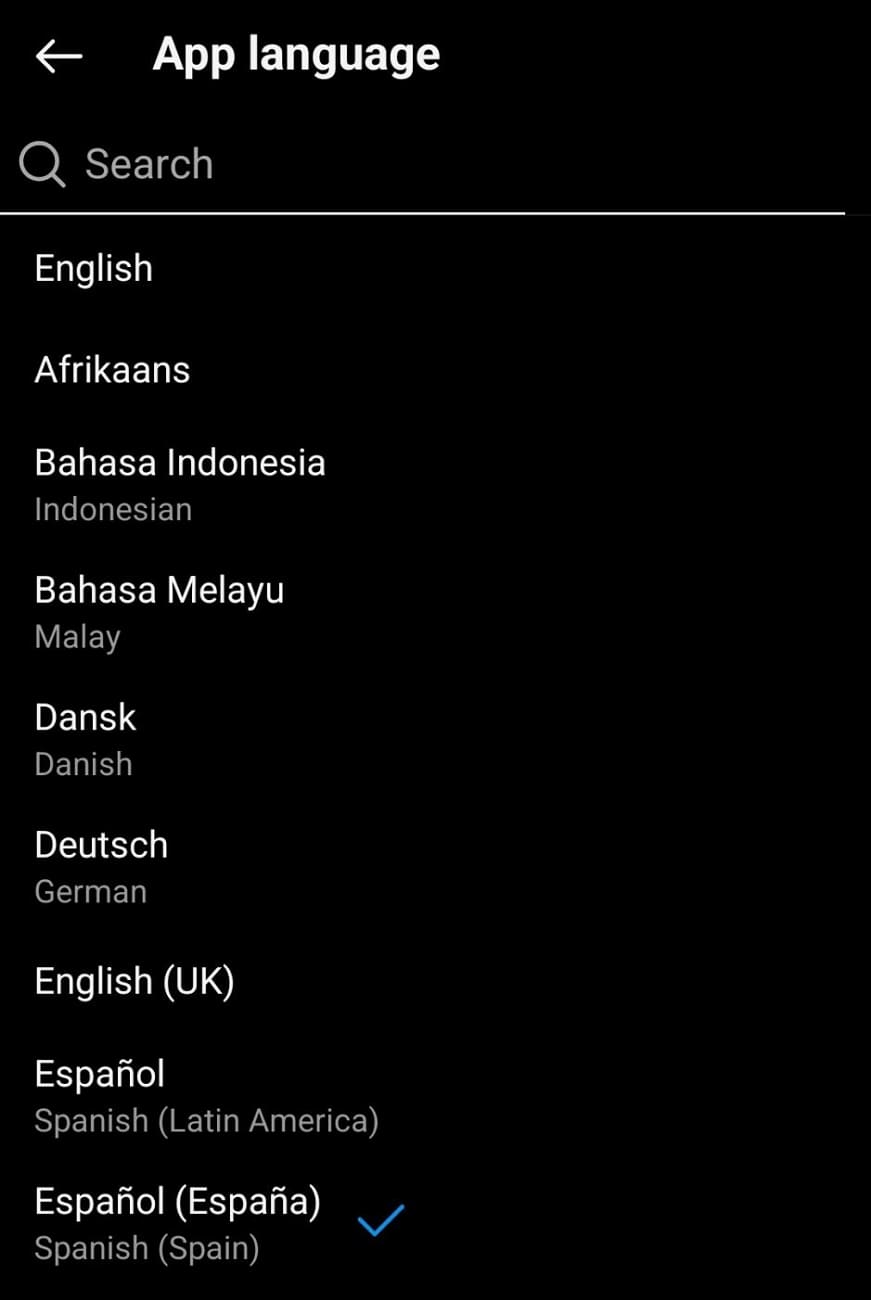
第二部分:用CapCut翻譯你的社群媒體內容,快速又簡單
許多內容創作者使用各種工具來翻譯社群媒體上的內容,其中 CapCut 無疑是本地化影片字幕的最佳選擇之一。它不僅提供強大的影片編輯功能,還擁有自動翻譯功能,能夠迅速將影片字幕本地化,以吸引全球觀眾。您可以在匯出影片之前,輕鬆播放、替換或刪除字幕,確保每一個細節都符合您的需求。
如果您喜歡欣賞海外歌曲,CapCut 還能協助您使用語音轉歌詞翻譯器,輕鬆翻譯外語歌詞並以母語欣賞。總體而言,CapCut 使影片字幕的本地化變得更加簡單、快速,設立了新的行業標準。
CapCut 的主要特點
- CapCut 搭載先進的 AI 語言翻譯功能,能夠將文字即時轉換為自然流暢的語音,並支援多種語言和擬人化的聲音選擇。
- 語音轉文字功能也非常出色,無論是理解外語內容還是生成CapCut 翻譯字幕,都能輕鬆應對。
- 此外,您可以自訂字幕以增強視覺吸引力,還能應用各種動畫和效果,讓字幕更加生動有趣。
用 CapCut 翻譯影片字幕的詳細指南
CapCut 提供了令人滿意的翻譯體驗,幫助您觸及更廣泛的目標觀眾。在剛剛的討論之後,我們接著將探討如何從影片中翻譯音訊
步驟1:首先,下載並啟動 CapCut 工具。進入主畫面後,點選「建立專案」按鈕,準備開始編輯。
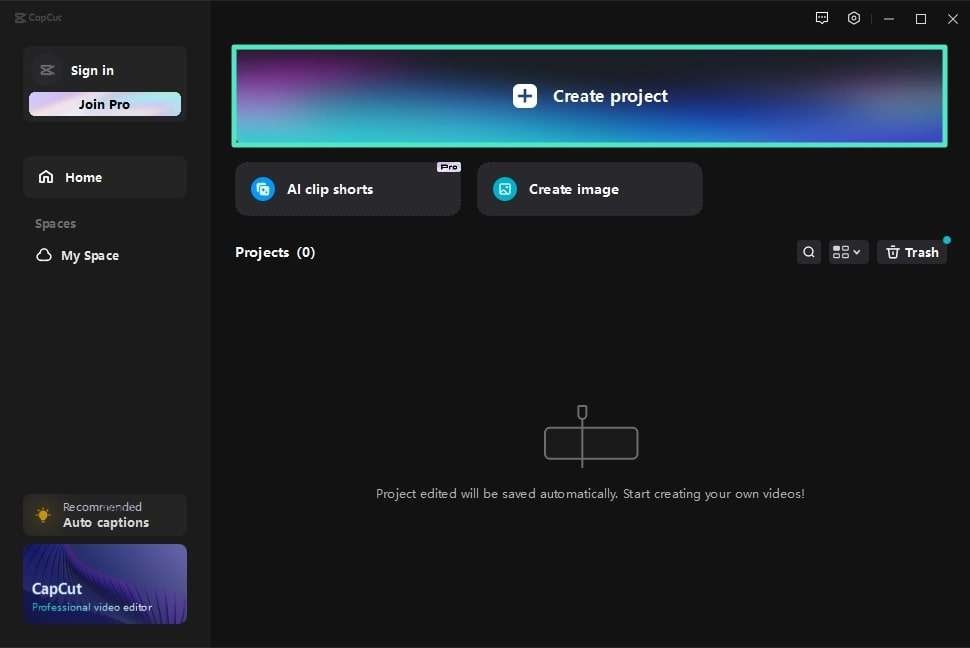
步驟2:在左上角點選「匯入」選項,讓媒體面板啟用。接著,再次點選「媒體」面板中的「導入」按鈕,選擇並匯入影片到媒體視窗。將影片從媒體面板拖曳到時間軸視窗中,開始 CapCut 的翻譯過程。
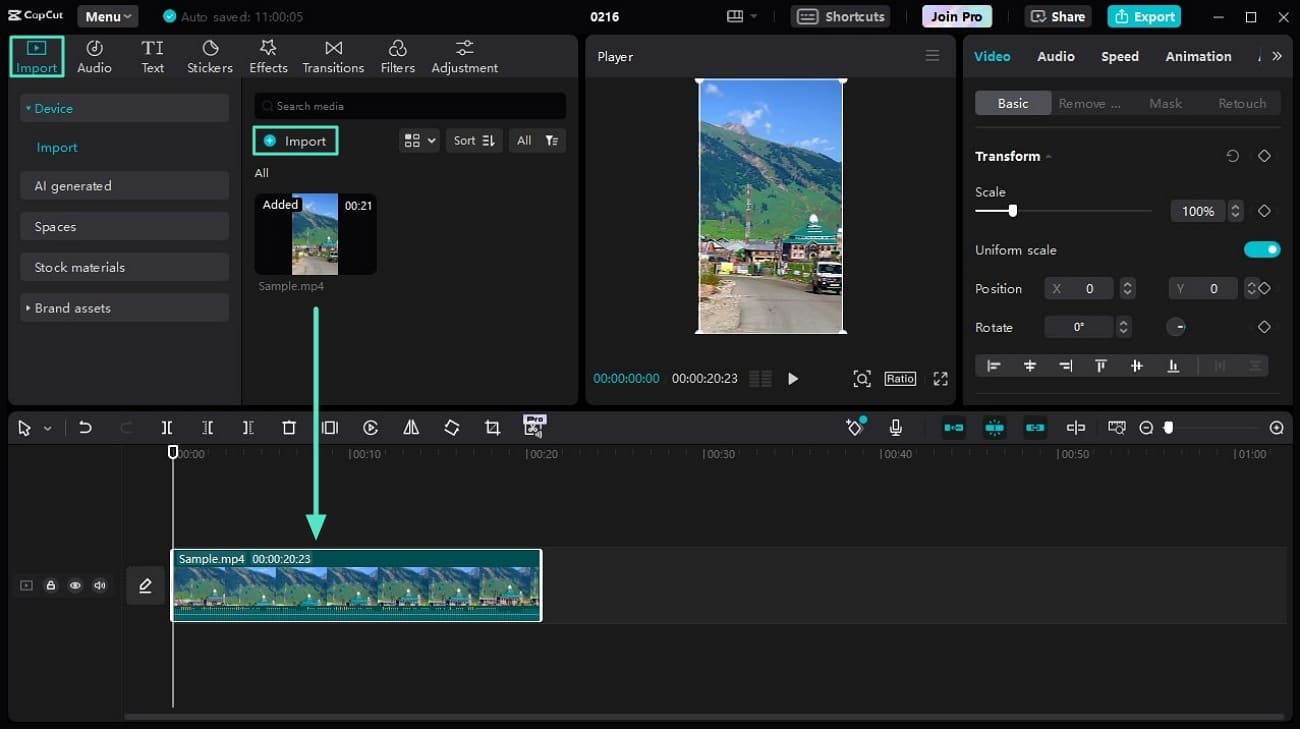
步驟3:影片成功添加到時間軸後,從左上角的選單中選擇「文字」標籤。你會看到多種選項,選擇「自動字幕」,這樣工具會自動識別影片中的語音並生成字幕。選擇目標語言,然後點選「生成」按鈕,讓 CapCut 為你製作出相應語言的字幕。
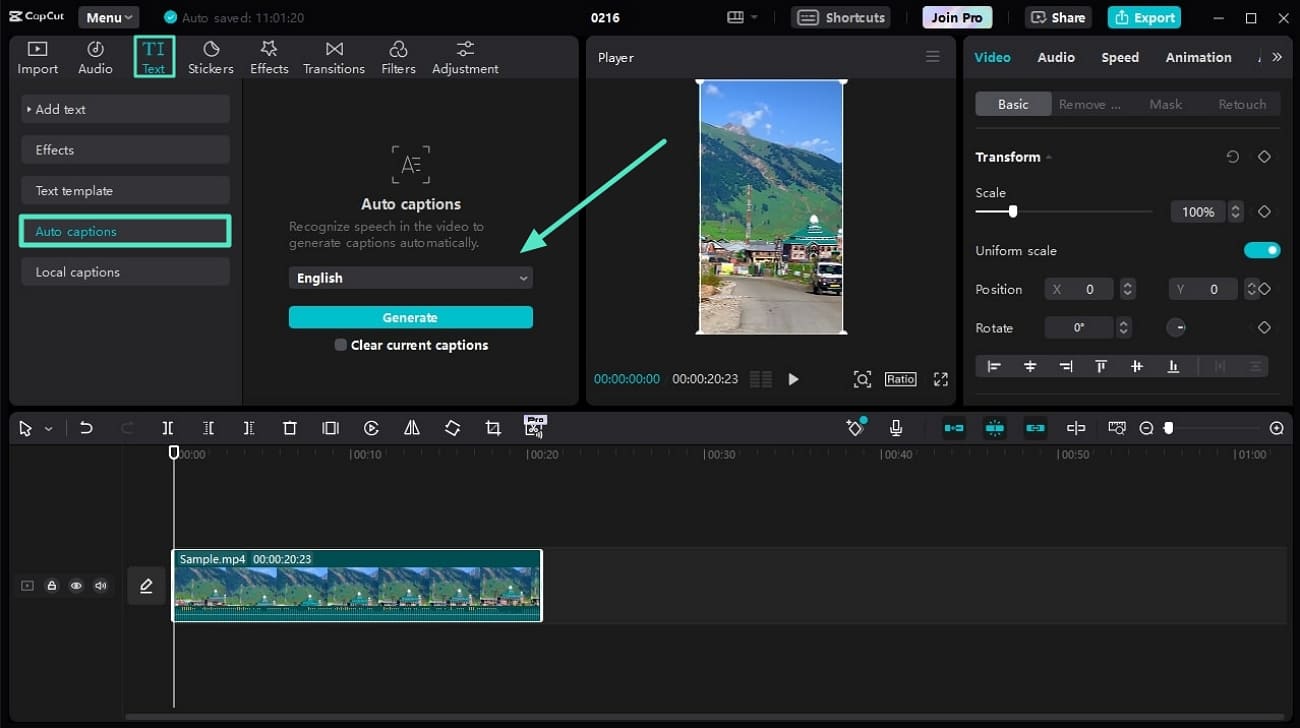
步驟4:字幕生成後,你可以儲存你的檔案。點選右上角的「匯出」按鈕,選擇所需的設定後,再點選「匯出」選項,將檔案儲存到電腦中。
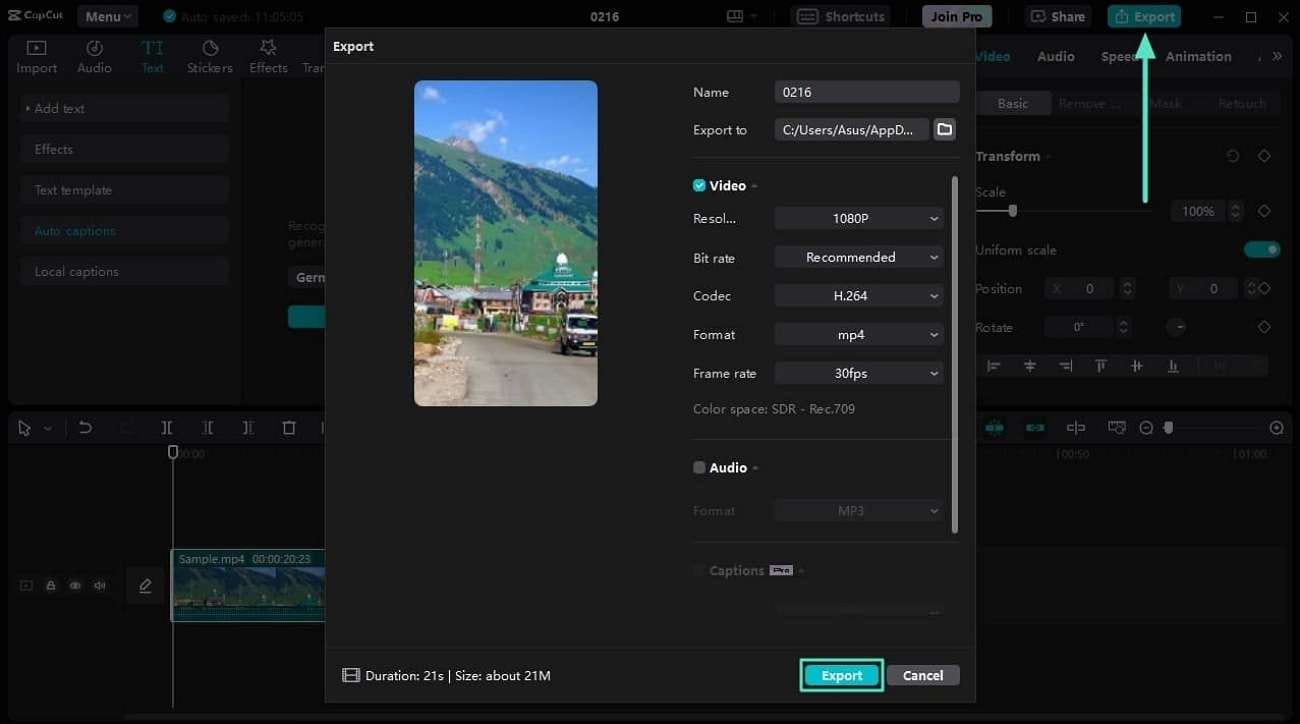
第三部分:Wondershare Filmora - 更優秀的影片語言翻譯器
Wondershare Filmora 是一款創新的人工智慧翻譯工具,讓您輕鬆將影片本地化為全球最受歡迎的語言。利用先進的 AI 演算法,這款工具能夠精確地將影片翻譯成英文,確保高品質的翻譯效果。使用者還可以透過簡單的操作,為多個社群媒體平台配音影片,擴展影片的影響力。
此外,這款影片語音翻譯軟體支援轉錄與時間軸同步,讓您的影片字幕更加準確。它還提供靈活的編輯功能,滿足不同需求的使用者。立即安裝 Wondershare Filmora,讓您的內容以觀眾的母語呈現,提升您的影片吸引力與觀眾體驗!
Wondershare Filmora 的實用亮點
- AI 音樂生成器:當您在製作社群媒體內容時,音樂對影片的參與度至關重要。Wondershare Filmora 的 AI 音樂產生器能夠根據您的需求,為影片創造量身訂做的音樂。只需設定情緒、音樂長度及一些曲目參數,就能生成符合您影片風格的音樂。
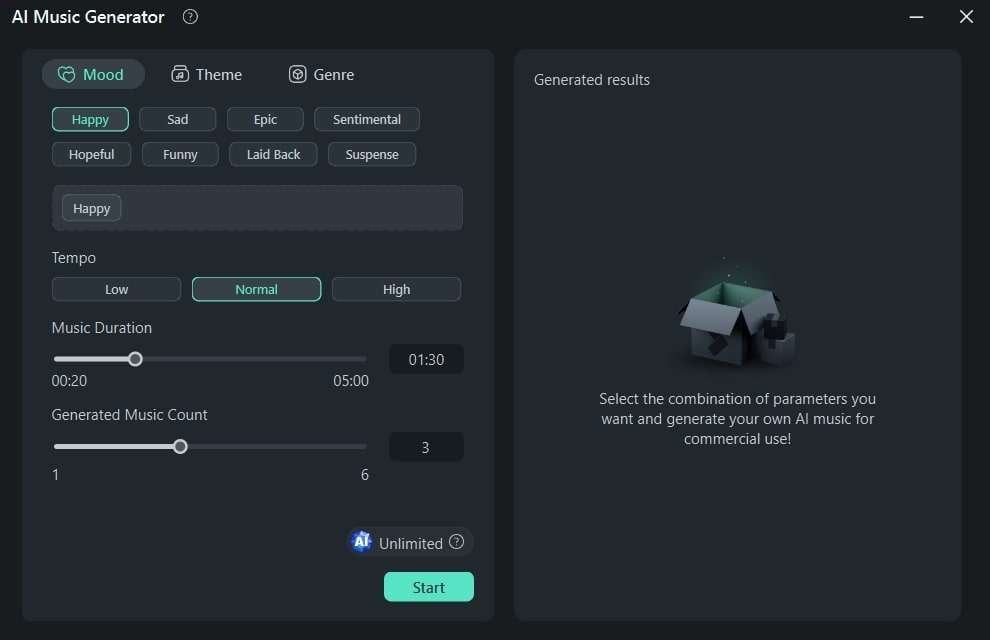
- AI 文案撰寫:若您難以為社群媒體內容撰寫腳本,Filmora 提供的 AI 文案撰寫功能也許能幫助您。此功能整合了 ChatGPT API,輕鬆為您的 YouTube 影片生成吸引人的標題和描述。只需簡單描述主題,即可得到專業的文案建議。
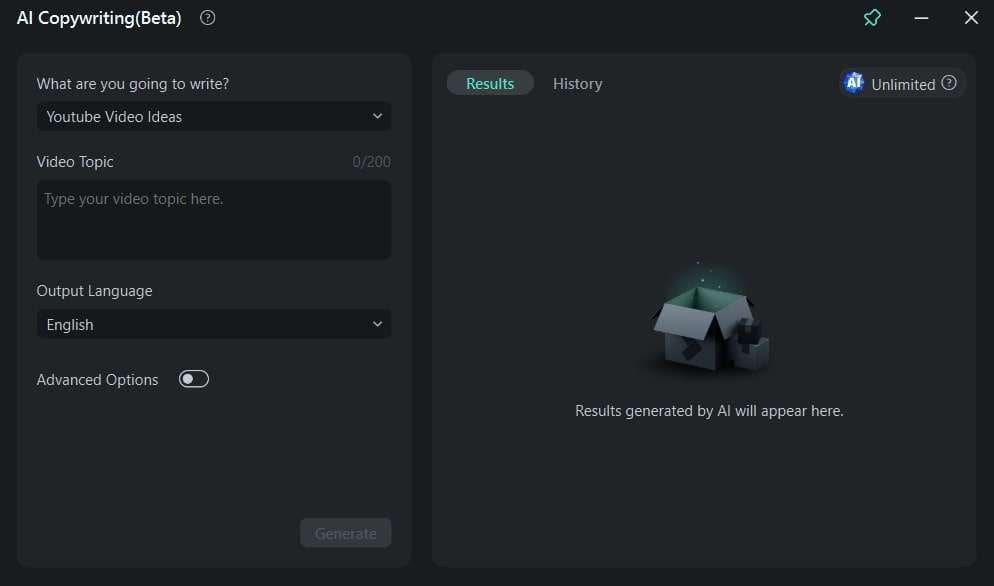
- 運動追踪:如果您希望將普通鏡頭轉化為引人注目的內容,Filmora 的運動追踪功能將是您的好幫手。該功能可以智慧識別影片中的移動物體,並允許您在這些物體上添加或固定圖形,使影片更加生動有趣,提升觀眾的觀看體驗。
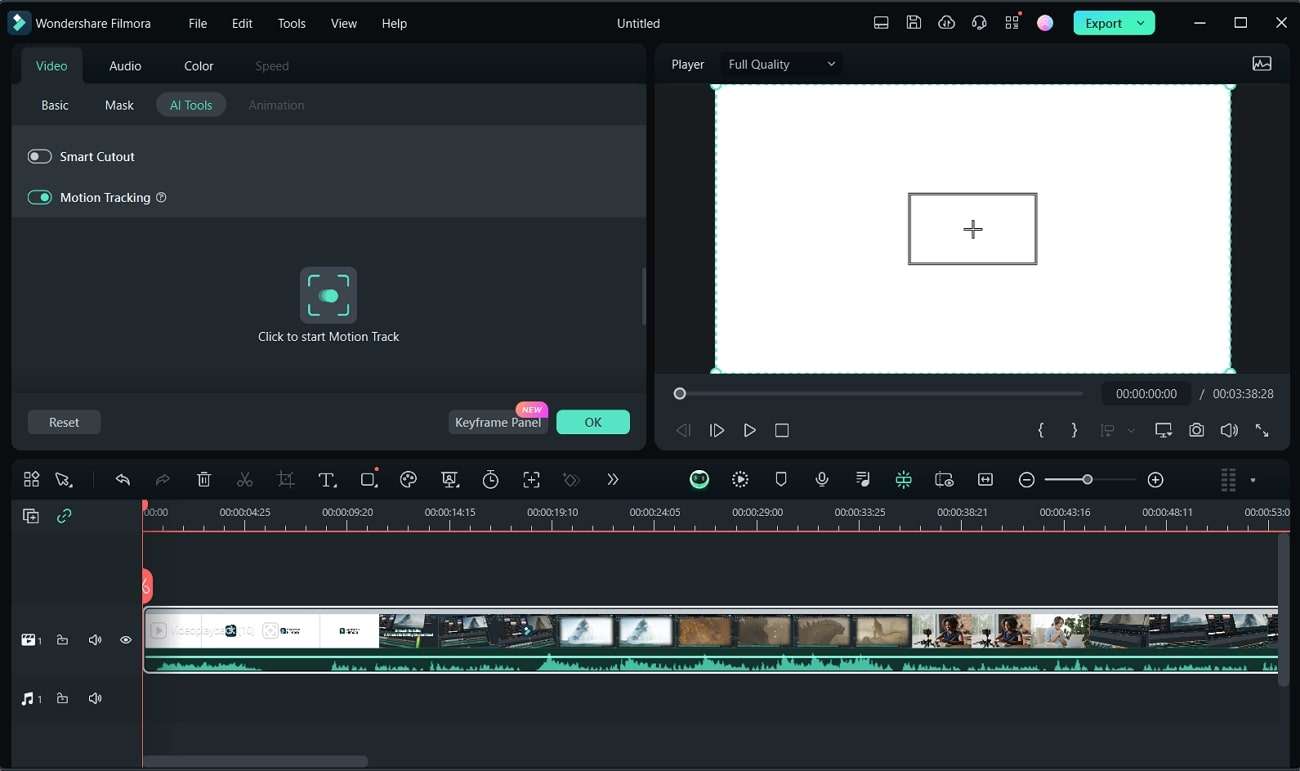
用 Wondershare Filmora 翻譯影片的簡易步驟
當您使用 Wondershare Filmora,翻譯影片並為各大社群媒體平台製作內容將變得輕鬆簡單。以下是如何利用 Filmora 逐步進行影片翻譯的完整指南:
步驟一:啟動您的專案
首先,打開 Wondershare Filmora,按下「新專案」按鈕,進入主編輯介面準備開始您的影片編輯工作。
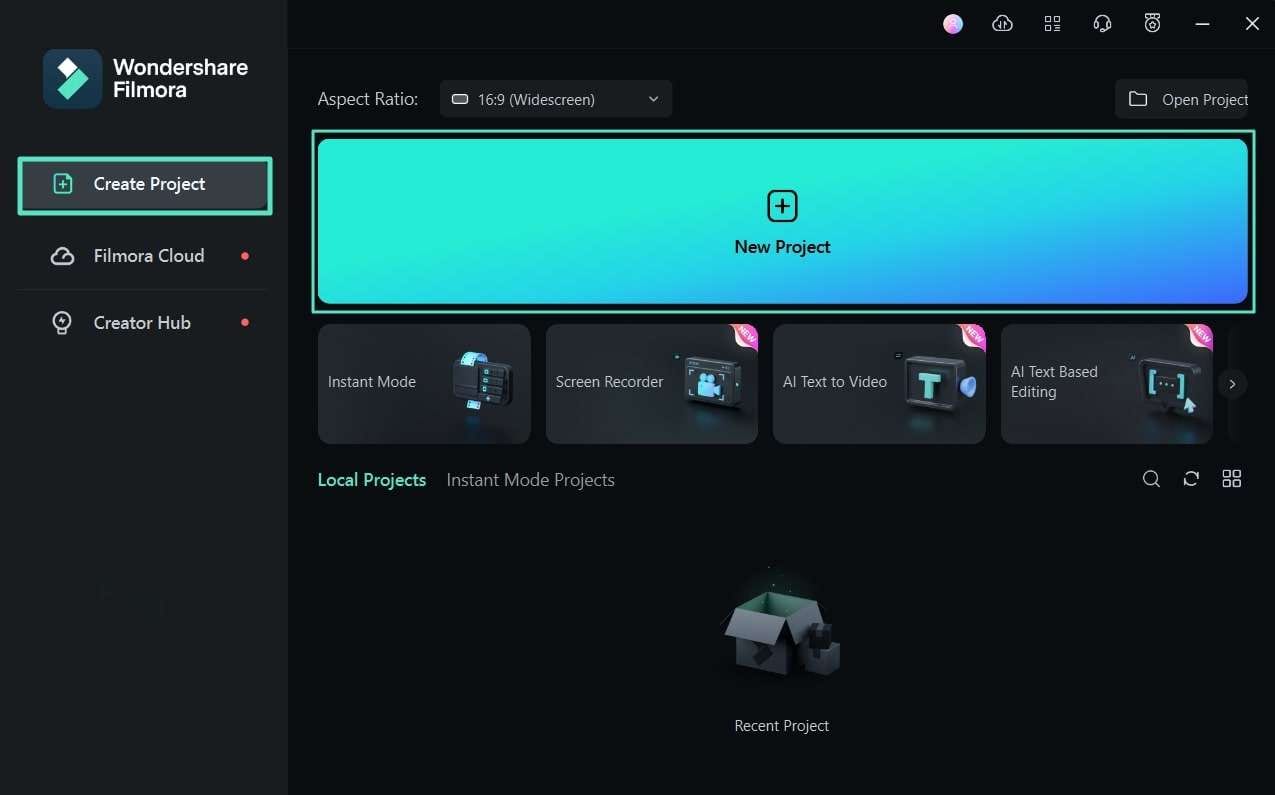
步驟二:將影片檔案拖放至時間軸
進入「媒體」面板,從您的儲存資料夾中拖曳影片檔案至媒體面板進行導入。然後,將導入的檔案拖動到「時間軸」面板中,為影片編輯做準備。
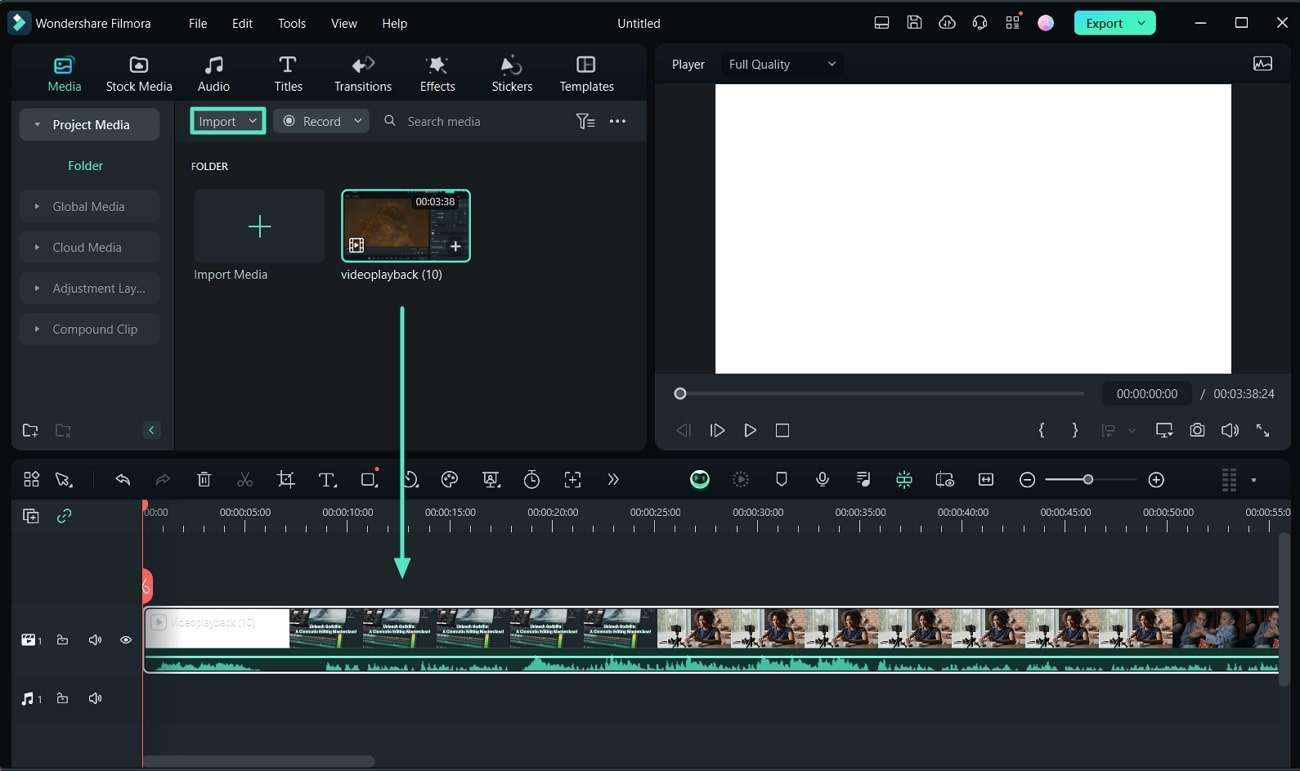
步驟三:選擇 AI 翻譯功能
在時間軸面板上,右鍵單擊您要翻譯的影片檔案,選擇「AI 翻譯」功能,以開始翻譯設定。
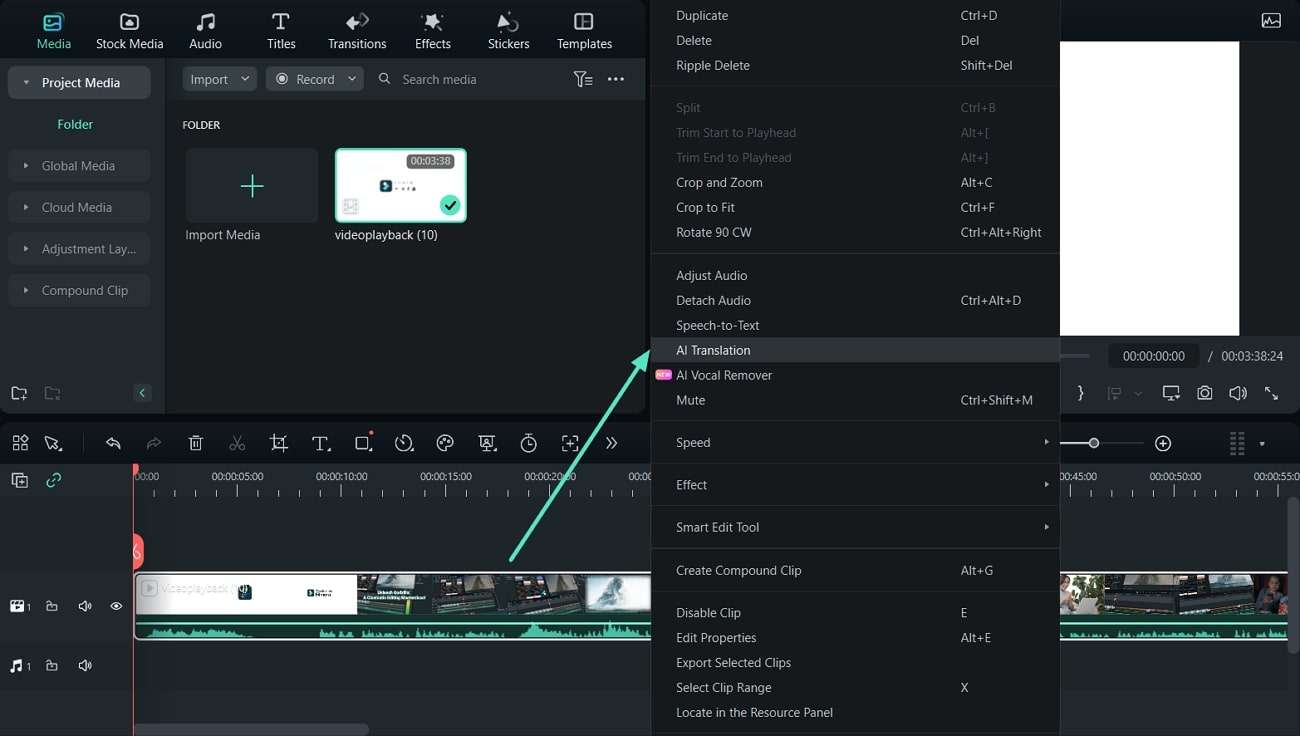
步驟四:根據要求設定翻譯設定
選擇 AI 翻譯後,會彈出設定視窗。您可以從下拉選單中選擇「翻譯類型」,然後設定「來源語言」和「目標語言」。啟用「自動匹配」選項以便更準確地轉錄影片內容,最後點選「翻譯」按鈕開始翻譯。
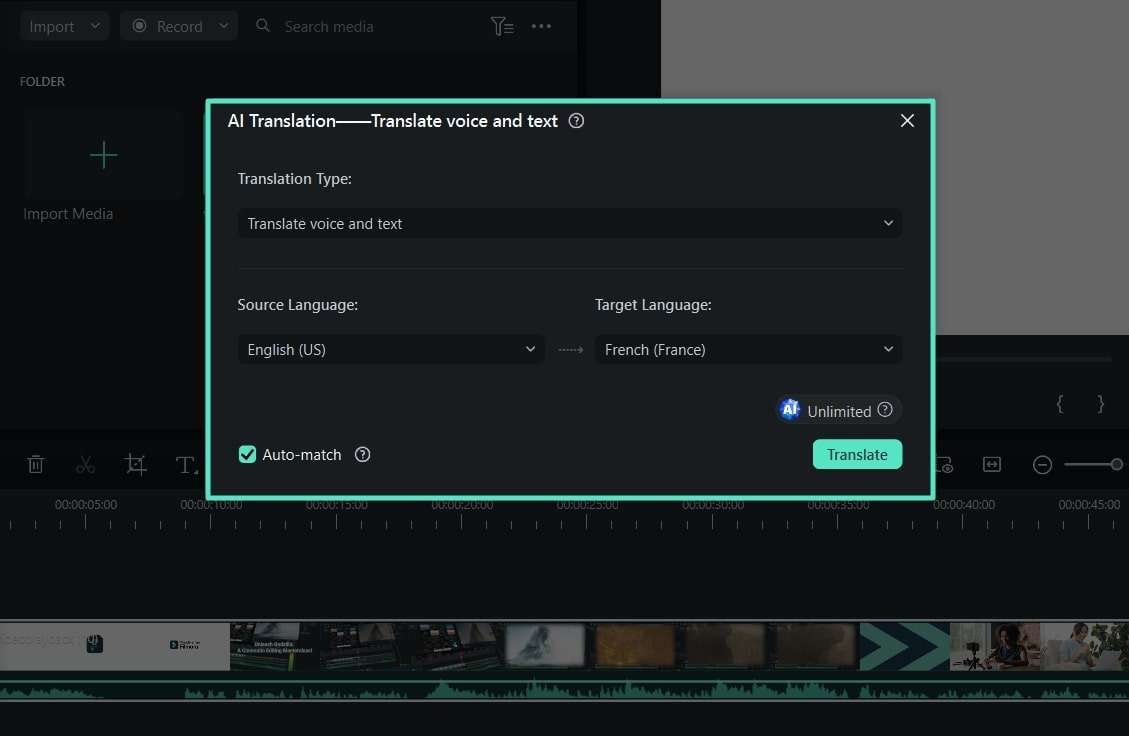
步驟五:輕鬆導出您的配音影片
翻譯過程完成後,您會看到配音進度的彈出視窗。選擇您需要的導出選項,點選「導出」按鈕,即可將配音影片從 Filmora 導出。

總結
當您在社群媒體上看到精彩的影片,但卻因語言障礙而無法完全理解時,翻譯這些內容不再是難事!本文將教您如何輕鬆將 TikTok 和 Instagram 上的影片翻譯成英文。我們不僅介紹了像 CapCut 這樣的流行工具,還推薦了一款更具優勢的工具——Wondershare Filmora,這是目前最有效的影片音訊翻譯解決方案。快來了解如何使用這些工具,讓您無論在哪個社群媒體平台上,都能輕鬆理解並分享精彩內容吧!


